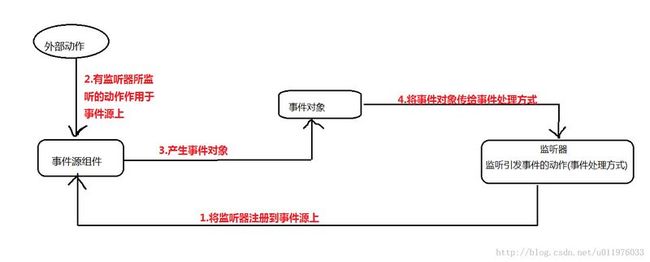黑马程序员_<>
--------------------ASP.Net+Android+IOS开发、.Net培训、期待与您交流! --------------------
1. GUI图形用户界面
1.简述
Graphical Interface(图形化用户接口),用图形的方式,来显示计算机操作的界面,这样方便更直观。
2.CLI:Command Userainterface(命令行用户接口)
就是常见的Dos命令操作
3.Java为GUI提供了对象都存在java.Awt和javax.Swing两个包中
Awt和Swinf区别
Java.Awt:Abstract Window ToolKit(抽象窗口工具包)需要调用本地系统方法实现功能。属重量级控件
Javax.Swing:在AWT的基础上,建立的一套图形界面系统,其中提供了更多的组建,而且完全由java实现,增强了移植性,属于轻量级控件。
2.布局
容器中的组件的排放方式,就是布局。
1. Flowlayout流式布局 从左向右的顺序排列 Panel默认的布局默认管理器
2. BorderLayout(边界布局管理器) 东 南 西 北中 Frame默认的布局管理器
3. Gridlayout(网络布局管理器) 规则额矩阵
4. GridBaglayout(网格包布局管理器) 非规则的矩阵
5. Gradlayout(卡片布局管理器) 选项卡
3.创建图形化界面
1.创建Frame窗体
2.对窗体进行基本设置:大小,位置和布局
3.定义要添加的组件
4.将组件添加到窗体中
5.显示窗体
import java.awt.Button;
import java.awt.FlowLayout;
import java.awt.Frame;
public class FrameDemo {
public static void main(String[] args) {
Frame f = new Frame("MY");
f.setSize(500, 400);// 设置大小
f.setLocation(300, 200);// 设置位置
f.setLayout(new FlowLayout());// 设置布局是流水式布局
Button b = new Button("第一个Button");// 定义一个Button按钮
f.add(b);// 将Button空间添加到窗体上
f.setVisible(true);// 设置窗体可见
}
}
4.监听器
事件源:awt或者swing包中的那些图形界面组件
事件:每一个事件源都有自己特有的对应事件和共性事件
监听器;将可以触发某一个事件的动作(不只是一个工作)都已经封装到了监听器中
他们之间的关系:
把监听器安装事件源上,然后外部动作触发事件源,然后产生把其封装成对象传给监听器 ,然后触发其中的事件,做出相应的动作。
import java.awt.Button;
import java.awt.FlowLayout;
import java.awt.Frame;
import java.awt.event.WindowAdapter;
import java.awt.event.WindowEvent;
public class FrameDemo {
public static void main(String[] args) {
Frame f = new Frame("MY");
f.setSize(500, 400);// 设置大小
f.setLocation(300, 200);// 设置位置
f.setLayout(new FlowLayout());// 设置布局是流水式布局
Button b = new Button("第一个Button");// 定义一个Button按钮
f.add(b);// 将Button空间添加到窗体上
f.setVisible(true);// 设置窗体可见
/*
* 添加监听器,里面的参数是WindowListener,但是其有7个抽象方法,我我只用其中的一个方法,
* 那么我们重写其他方法的话,太麻烦,所以我们找到了已经实现好的子类:WindowAdapter,这样我们需要什么方法就重写什么方法
*/
f.addWindowListener(new WindowAdapter() {
public void windowClosing(WindowEvent e) {// 关闭事件
System.out.println("关闭窗口");
System.exit(0);// 关闭动作
}
public void windowActivated(WindowEvent e) {// 窗口激活事件,就是前置窗口
System.out.println("前置窗口");
}
});
}
}
5.Action事件
现在就是Button按钮的事件,现在我们定义一个类,把窗体和事件分开写,这样也便于操作。
增加Button按钮的监听器的话,那么就在Button类中查找,增加的监听器是addActionListener(ActionListener l),其ActionListener接口中就一个抽象方法,所以不需要使用适配器,之间使用匿名内部类就可以重写其监听的动作。
import java.awt.Button;
import java.awt.Color;
import java.awt.FlowLayout;
import java.awt.Frame;
import java.awt.event.ActionEvent;
import java.awt.event.ActionListener;
import java.awt.event.WindowAdapter;
import java.awt.event.WindowEvent;
public class ActionDemo {
private Frame ff;// 声明窗体
private Button bu;// Button按钮
public ActionDemo() {
init();
}
public void init() {// 初始化方法
ff = new Frame("MY—Frame");
bu = new Button("点击我,关闭");
bu.setBackground(Color.blue);//设置背景颜色
ff.setBounds(200, 300, 300, 200);// 设置位置和大小
ff.setLayout(new FlowLayout());// 设置布局为流水式
ff.add(bu);// 将Button添加到窗体上
Action();// 监听器,事件处理
ff.setVisible(true);// 设置窗体可见
}
public void Action() {// 事件方法
/* 设置窗体的监听器 */
ff.addWindowListener(new WindowAdapter() {
public void windowClosing(WindowEvent e) {
System.out.println("窗体的关闭事件:关闭");
System.exit(0);
}
});
/* 设置Button的监听器 */
bu.addActionListener(new ActionListener() {
public void actionPerformed(ActionEvent e) {// Button的事件
System.out.println("Button的事件:关闭");
System.exit(0);
}
});
}
public static void main(String[] agrs) {
new ActionDemo();
}
}
6.鼠标和键盘监听器
1.鼠标监听器
importjava.awt.Button;
importjava.awt.Color;
importjava.awt.FlowLayout;
importjava.awt.Frame;
importjava.awt.event.ActionEvent;
importjava.awt.event.ActionListener;
importjava.awt.event.MouseAdapter;
importjava.awt.event.MouseEvent;
importjava.awt.event.WindowAdapter;
importjava.awt.event.WindowEvent;
publicclass MouseDemo {
private Frame ff;// 声明窗体
private Button bu;// Button按钮
public MouseDemo() {
init();
}
public void init() {// 初始化方法
ff = new Frame("MY—Frame");
bu = new Button("点击我,关闭");
bu.setBackground(Color.blue);// 设置背景颜色
ff.setBounds(200, 300, 300, 200);// 设置位置和大小
ff.setLayout(new FlowLayout());// 设置布局为流水式
ff.add(bu);// 将Button添加到窗体上
Action();// 监听器,事件处理
ff.setVisible(true);// 设置窗体可见
}
public void Action() {// 事件方法
/* 设置窗体的监听器 */
ff.addWindowListener(new WindowAdapter() {
public void windowClosing(WindowEvent e){
System.out.println("窗体的关闭事件:关闭");
System.exit(0);
}
});
/* 设置Button的监听器 */
bu.addActionListener(new ActionListener(){
public void actionPerformed(ActionEvente) {// Button的事件
System.out.println("活动事件");
}
});
/* 给Button增加了鼠标监听器,因为Button是compontent子类,那么增加的监听器方法在compontent类中 */
bu.addMouseListener(new MouseAdapter() {//鼠标事件
/* 单击,单击事件比活动事件先执行,只要是Button一活动,不管是鼠标还是键盘,都会执行 */
public voidmouseClicked(MouseEvent e) {// 默认的是单击
/*
* if (e.getClickCount() == 2) {
* System.out.println("双击"); }
*/
System.out.println("单击执行");
}
/* 移动事件 */
public void mouseEntered(MouseEvente) {
System.out.println("移动到Button上");
}
});
}
public static void main(String[] args) {
new MouseDemo();
}
}
2.键盘监听器
import java.awt.Button;
import java.awt.Color;
import java.awt.FlowLayout;
import java.awt.Frame;
import java.awt.event.ActionEvent;
import java.awt.event.ActionListener;
import java.awt.event.KeyAdapter;
import java.awt.event.KeyEvent;
import java.awt.event.MouseAdapter;
import java.awt.event.MouseEvent;
import java.awt.event.WindowAdapter;
import java.awt.event.WindowEvent;
public class KeyDemo {
private Frame ff;// 声明窗体
private Button bu;// Button按钮
public KeyDemo() {
init();
}
public void init() {// 初始化方法
ff = new Frame("MY—Frame");
bu = new Button("点击我,关闭");
bu.setBackground(Color.blue);// 设置背景颜色
ff.setBounds(200, 300, 300, 200);// 设置位置和大小
ff.setLayout(new FlowLayout());// 设置布局为流水式
ff.add(bu);// 将Button添加到窗体上
Action();// 监听器,事件处理
ff.setVisible(true);// 设置窗体可见
}
public void Action() {// 事件方法
/* 设置窗体的监听器 */
ff.addWindowListener(new WindowAdapter() {
public void windowClosing(WindowEvent e) {
System.out.println("窗体的关闭事件:关闭");
System.exit(0);
}
});
/* Button添加键盘监听器 */
bu.addKeyListener(new KeyAdapter() {
public void keyPressed(KeyEvent e) {// 按下事件
/* 按下ESC键,关闭窗口 */
if (e.getKeyCode() == KeyEvent.VK_ESCAPE) {
System.out.println("ESC键,关闭");
System.exit(0);
}
/*
* 组合键,在KeyEvevt的父类:InputEvent中,
* 有isControlDown就是Ctrl键是否按下,还有判断其他的键是否按下下面Ctrl+Enter键,就数组“组合键”
*/
if (e.isControlDown() & e.getKeyCode() == KeyEvent.VK_ENTER)
System.out.println("组合键");
}
});
}
public static void main(String[] args) {
new KeyDemo();
}
}
对文本框设置键盘监听器:文本框中只能输入数字
思路:
1.在窗体上添加一个文本框
2.对文本框添加键盘监听器
3.判断按下的键,如果符合添加默认输入,如果不符合条件则使用KeyEvent的父类InputEvent中的consume()方法取消默认事件。
public class TextFieldDemo {
private Frame ff;// 声明窗体
private TextField text;// 声明文本框
public TextFieldDemo() {
init();
}
public void init() {// 初始化方法
ff = new Frame("MY—Frame");
text = new TextField(10);// 长度是10列
ff.setBounds(200, 300, 300, 200);// 设置位置和大小
ff.setLayout(new FlowLayout());// 设置布局为流水式
ff.add(text);//添加到框架中
Action();// 监听器,事件处理
ff.setVisible(true);// 设置窗体可见
}
public void Action() {// 事件方法
/* 设置窗体的监听器 */
ff.addWindowListener(new WindowAdapter() {
public void windowClosing(WindowEvent e) {
System.out.println("窗体的关闭事件:关闭");
System.exit(0);
}
});
/*为文本框添加键盘监听器*/
text.addKeyListener(new KeyAdapter(){
public void keyPressed(KeyEvent e){//按下事件
int key=e.getKeyCode();
if(!(key>=KeyEvent.VK_0 && key<=KeyEvent.VK_9)){
e.consume();//不执行默认动作,就是不添加到文本框中
}
}
});
}
public static void main(String[]args) {
new TextFieldDemo();
}
}
7.列出目录内容-练习
import java.awt.Button;
import java.awt.FlowLayout;
import java.awt.Frame;
import java.awt.TextArea;
import java.awt.TextField;
import java.awt.event.ActionEvent;
import java.awt.event.ActionListener;
import java.awt.event.WindowAdapter;
import java.awt.event.WindowEvent;
import java.io.File;
public class DirDemo {
private Frame ff;
private TextField text;
private Button bu;
private TextArea area;
public DirDemo(){
init();
}
/*初始化方法*/
public void init(){
/*窗体设置*/
ff=new Frame("查看目录列表");
ff.setSize(400, 500);//设置大小
ff.setLocation(300, 200);//设置位置
ff.setLayout(new FlowLayout());//设置布局
/*TextField设置*/
text=new TextField(40);//初始化的时候指定列
ff.add(text);//添加到窗体上
/*Button设置*/
bu=new Button("转到");
ff.add(bu);//添加到窗体上
/*TextArea 设置*/
area=new TextArea(20,50);
ff.add(area);//添加到窗体上
myEvent();
ff.setVisible(true);//设置显示
}
/*监听器和事件*/
public void myEvent(){
/*设置窗体监听器*/
ff.addWindowListener(new WindowAdapter(){
public void windowClosing(WindowEvent e){//关闭事件
System.out.println("窗体关闭");
System.exit(0);
}
});
/*设置Button的监听器*/
bu.addActionListener(new ActionListener(){
public void actionPerformed(ActionEvent e) {//活动事件
String url=text.getText();//或得TextField中的信息
area.setText("");
File dir=new File(url);
int count=0;
if(dir.isDirectory()){
String [] fileNames=dir.list();
for(String name:fileNames){
count++;
area.append((new Integer(count)).toString()+":-");
area.append(name);
area.append("\r\n");
}
}else{
area.setText("您输入的路径不是一个文件目录");
}
text.setText("");
}
});
}
public static void main(String[] args) {
new DirDemo();
}
}
结果:
--------------------ASP.Net+Android+IOS开发、.Net培训、期待与您交流! --------------------